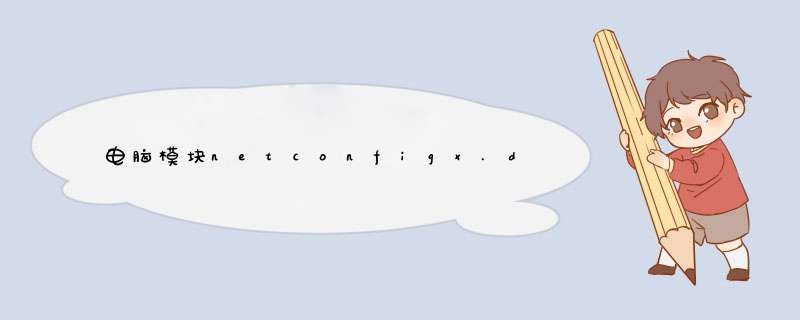
1.制作启动U盘:到实体店买个4-8G的U盘(可以要求老板帮忙制作成系统U盘即可省略以下步骤),上网搜索下载装机员U盘启动PE制作工具,将U盘插入电脑运行此软件制作成启动U盘。
2.复制系统文件:上网到装机员论坛下载WINXP或WIN7等 *** 作系统的GHO文件,复制到U盘或启动工具指定的U盘文件夹下。
3.设置U盘为第一启动磁盘:开机按DEL键(笔记本一般为F2或其它)进入BIOS设置界面,进入BOOT选项卡设置USB磁盘为第一启动项(注:部分电脑需要在此时插入U盘进行识别才能设置)。
4.U盘启动并重装系统:插入U盘启动电脑,进入U盘启动界面按提示利用下载来的GHO文件进行克隆安装。
5.如果有系统光盘(没有也可以去电脑商店购买),则将系统光盘插入光驱,开机后按DEL键(笔记本一般为F2或根据屏幕底行提示字符)进入CMOS,并在BOOT选项卡中设置光驱(CD-ROM或DVD-ROM)为第一启动项。重启进入光盘启动菜单,选择将系统安装到C区,再按提示 *** 作即可。
一、网卡驱动问题1、检查问题
(1)、找到“计算机”图标,右键选择“管理”
打开Windows7计算机的管理选项
(2)、点击“设备管理器”——>“网络适配器”,如果下面的网卡列表中,有黄色的感叹号或者是黄色问号,如下图所示,说明网卡没有有效的驱动程序,导致网卡不能正常工作,从而出现没有本地连接图标的情况。
网络适配器下显示网卡驱动有问题
2、解决办法
(1)、如果你是Windows 7的品牌笔记本电脑、品牌台式机可以找一台可以上网的电脑,去你的品牌电脑的wz,查找、下载网卡驱动,然后用U盘复制到你的`电脑上,安装驱动程序即可解决问题。
温馨提示:请注意查看你的电脑型号,一定要下载与你电脑型号一致的网卡驱动否则会出现错误,不能解决问题。
(2)、如果你的电脑是自己去电脑城组装的,可以下载驱动人生网卡版,程序安装后,会自动安装网卡驱动。
二、服务程序错误如果在点击“设备管理器”——>“网络适配器”选项下面,没有发现黄色的感叹号或者是黄色问号,如下图所示,说明网卡的驱动程序是正常的这时候就有可能是“网络连接管理服务程序”出错引起的,Windows7系统上没有本地连接图标了。
网卡驱动正常
(1)、同时按住键盘上的“Win”+“R”组合按键,打开“运行”框(“Win”按键在键盘上左下角ALT键的旁边,“Win”按键上是Windows的图标)
键盘上的“Win”+“R”组合按键
(2)、在“运行”对话框中输入:regsvr32 netshell.dll,然后点击“确定”
在“运行”对话框中输入:regsvr32 netshell.dll
(3)、在“运行”对话框中输入:regsvr32 netconfigx.dll,然后点击“确定”
在“运行”对话框中输入:regsvr32 netconfigx.dll
(4)、在“运行”对话框中输入:regsvr32 netman.dll,然后点击“确定”
在“运行”对话框中输入:regsvr32 netman.dll
欢迎分享,转载请注明来源:内存溢出

 微信扫一扫
微信扫一扫
 支付宝扫一扫
支付宝扫一扫
评论列表(0条)